여러 광고 단위에 대한 태그를 생성하는 방법은 무엇입니까?
게시 됨: 2022-06-14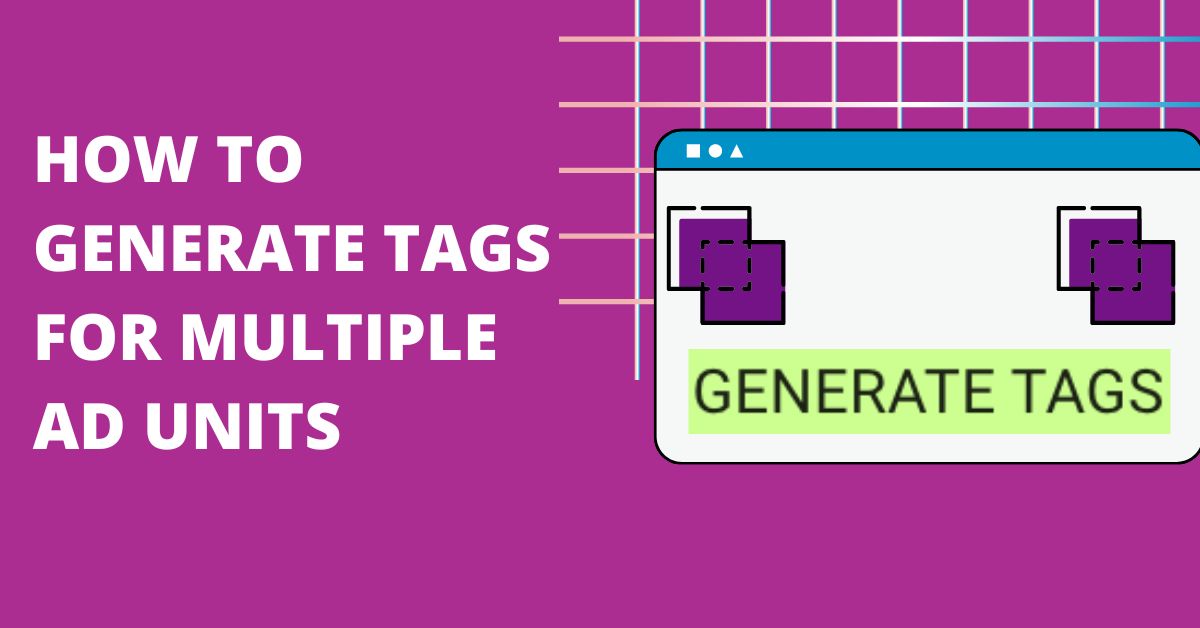
이 게시물은 2022년 6월 19일에 가장 최근에 업데이트되었습니다.
태그 생성에 대해 혼란스럽습니까? 이 블로그 게시물은 도움이 됩니다. 여러 광고 단위에 대한 태그를 생성하는 방법에 대한 몇 가지 팁을 제공하고 태그를 사용하는 방법에 대한 몇 가지 예를 보여 드리겠습니다. 창의력을 발휘할 준비를 하고 태그 생성을 시작하세요!
이전 버전의 Google Ad Manager(및 이전 버전인 DFP)에서는 애플리케이션 자체 내에서 여러 태그를 생성할 수 있었습니다. Ad Manager 내에서 단일 태그를 생성할 수 있지만 한 페이지에 대한 모든 태그를 한 번에 생성하려면 dfpgpt-appspot 에 있는 외부 도구를 사용해야 합니다. 주소에도 불구하고 이것은 Google에서 개발한 제품입니다. 2022년 현재 이것이 Google Ad Manager에 다시 통합될 것인지 여부에 대한 정보는 없습니다.
로그인
먼저 https://dfpgpt.appspot.com으로 이동하여 오른쪽 상단의 버튼을 사용하여 로그인합니다. Ad Manager에 사용하는 이메일과 비밀번호를 사용하여 로그인합니다. 태그 생성기가 Google 계정에 액세스할 수 있도록 액세스를 허용해야 할 수 있습니다.
GPT 설정
왼쪽 상단 상자의 Google 게시자 태그(GPT) 설정에서 생성하려는 태그 유형과 Ad Manager 네트워크 코드를 입력합니다. 현재 옵션은 GPT, 패스백, 간소화된 URL 및 가속 모바일 페이지(AMP)입니다. 패스백, 간소화된 URL 또는 AMP 중 하나가 필요한지 모르는 경우 이를 GPT로 남겨둘 수 있습니다. 다양한 태그 유형에 대한 자세한 내용을 보려면 상자 옆에 있는 물음표를 클릭하십시오.
맞춤 타겟팅 상자는 페이지 수준 키 값을 추가할 수 있는 곳입니다. 예를 들어 페이지를 뉴스, 스포츠, 기술 등으로 식별하거나 Google Ad Manager에 전달될 페이지에 대한 기타 정보를 식별하려는 경우입니다. 키는 Ad Manager의 인벤토리 -> 키 값 섹션 에서 정의해야 합니다. 이 형식은 'key=value'여야 합니다. 예를 들어 맞춤 타겟팅 필드에 category=sports 를 입력하면 페이지에서 Ad Manager로 요청이 이루어질 때마다 sports 값도 전송됩니다.
모든 태그 요청을 한 번에 수행할지 여부를 선택하는 단일 요청 아키텍처(SRA)를 활성화하는 옵션이 있습니다(호출을 보내는 것이 더 빠르지만 광고가 로드되기 전에 모든 응답을 수신해야 함).
고급 옵션
이것은 GPT 설정 상자의 마지막 토글이며 동영상 태그, AdX/애드센스 및 크기 매핑 설정을 변경할 수 있을 뿐만 아니라 광고 중앙 정렬, 쿠키 비활성화, 빈 슬롯 축소 등과 같은 몇 가지 일반 옵션을 변경할 수 있습니다. 태그가 구축되는 방식에 익숙하다면 이러한 옵션을 사용하거나 사용하지 않고 태그를 생성해 보면 태그 간의 차이점을 볼 수 있습니다. 이러한 설정의 대부분은 미리 정의된 명령을 사용하여 태그에 추가 코드 줄을 추가합니다. 이러한 코드 라인에 확신을 갖게 되면 생성기로 돌아가서 처음부터 다시 생성하지 않고도 나중에 사이트에서 직접 추가하거나 삭제할 수 있습니다. 생성기의 모든 고급 옵션 옆에는 기능을 설명하는 기호가 있습니다.
반응형 광고 섹션은 코드를 직접 작성하지 않고도 매핑을 생성할 수 있으므로 특히 유용합니다. 반응형 광고에 대한 자세한 내용은 https://www.monetizemore.com/blog/what-are-responsive-ads/에서 가이드를 참조하세요.
광고 단위별 옵션
GPT 설정을 완료하고 아래로 스크롤하면 광고 단위 1이라는 상자가 있습니다. 이것은 생성하려는 광고 태그 중 첫 번째입니다. 이것은 다중 태그 생성기이지만 물론 하나의 태그만 생성하는 데 사용할 수 있습니다. 이는 제공된 추가 설정을 사용하려는 경우에 유용합니다.

Ad Manager의 인벤토리 -> 광고 단위 내에서 페이지에 표시할 첫 번째 광고 단위의 광고 단위 코드를 찾습니다. 해당 코드를 광고 단위 코드 상자에 복사합니다. 생성기에 크기를 입력하고 Ad Manager에서 광고 단위에 추가한 크기와 일치하는지 확인합니다.
반응형 광고 상자에서 매핑을 만든 경우 매핑을 선택합니다. 다음과 같이 표시될 수 있는 샘플을 만들었습니다.
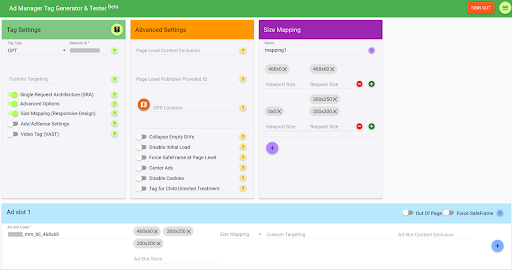
맞춤 타겟팅 상자에서 모든 광고 슬롯 수준 키-값 타겟팅을 선택할 수 있습니다. 이는 Ad Manager에 위치와 같은 값(예: '상단', '하단' 또는 '사이드바')을 전달하려는 경우에 특히 유용합니다.
해당 광고 단위에 대한 태그 지정이 만족스러우면 파란색 + 기호를 클릭하면 '광고 단위 2'가 나타납니다. 필요에 따라 광고 단위를 더 추가합니다.
태그 생성
설정이 만족스러우면 페이지 하단의 '태그 생성' 버튼을 클릭하면 태그가 페이지 상단에 나타납니다. 페이지 URL을 확인하면 생성기에 일부 문자가 추가되었음을 알 수 있습니다. 언제든지 이 새 URL을 사용하여 이 페이지로 돌아갈 수 있습니다.
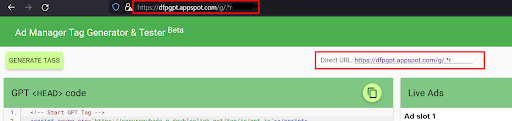
이제 헤더 태그를 사이트의 헤더 섹션에 복사하고 본문 태그를 본문 섹션의 적절한 위치에 복사할 수 있습니다.
생성자는 태그를 생성한 광고 단위에 광고를 보내는 활성 광고 항목이 있는 경우 라이브 광고를 표시합니다. 활성 광고가 없으면 여기에 광고가 표시되지 않습니다.
물론 페이지를 아래로 스크롤하고 설정을 변경하여 이러한 설정을 변경할 수 있습니다. 작동 방식에 만족할 때까지 옵션을 사용하십시오.
광고 수익을 최대 50%까지 높일 준비가 되셨습니까? 얘기하자!
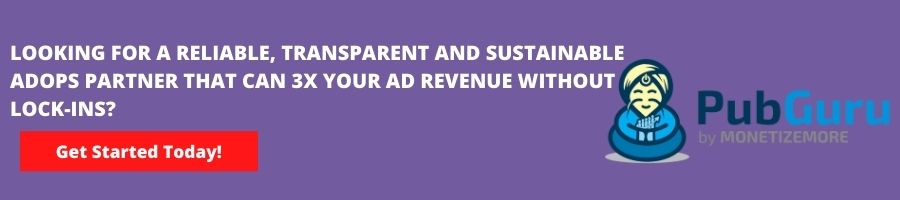
자주 묻는 질문
광고 태그는 어떻게 만듭니까?
광고 태그를 생성하려면 GAM에 로그인하고 '인벤토리 광고 단위'를 클릭하십시오. 원하는 광고 단위에서 '태그' 탭을 누르십시오. 빌드하려는 태그 유형을 선택하고 '계속'을 누르고 필요에 따라 태그를 사용자 정의합니다. '태그 결과'에서 생성된 태그를 복사하고 웹 페이지의 소스 코드에 태그 코드를 삽입합니다.
광고 단위가 여러 게재위치에 있을 수 있습니까?
예, 여러 게재위치에서 광고 단위를 공유할 때마다 해당 게재위치가 타겟팅된 경우 해당 광고 단위를 포함하는 모든 게재위치가 게재위치 주문 및 광고 항목 보고서에 나타납니다. 이렇게 하면 보고가 더 어려워질 수 있지만 광고 인벤토리 관리는 더 쉬워질 수 있습니다.
하나의 광고 단위가 여러 크기를 가질 수 있습니까?
예, 단일 광고 단위는 증분 크기를 가질 수 있습니다. 원래 크기 및 점차적으로 더 큰 크기를 갖는 광고 단위를 설정하여 이러한 광고 단위 크리에이티브의 순서를 제어할 수 있습니다. 따라서 3개의 연속 광고 슬롯에 대해 광고 단위를 크기에 따라 오름차순으로 설정해야 합니다.
